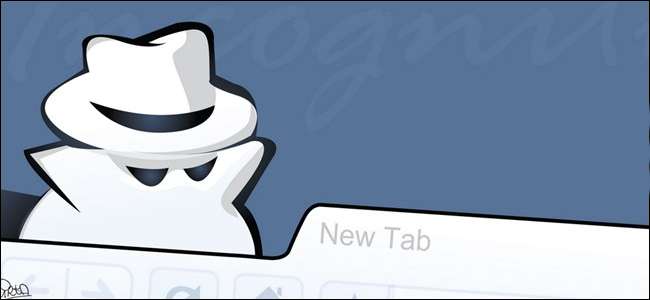
Chrome incluye bastantes funciones que envían datos a los servidores de Google. No le recomendamos que inhabilite todas estas funciones, ya que hacen cosas útiles. Pero, si le preocupan los datos que Chrome envía a Google, le explicaremos qué hacen las distintas configuraciones para que pueda tomar sus propias decisiones.
Si solo desea navegar de forma privada sin dejar pistas en su propia PC, inicie un ventana de navegación privada haciendo clic en el menú de Chrome y en "Nueva ventana de incógnito".
Elija qué datos sincroniza Chrome
Chrome sincroniza automáticamente los datos de su navegador con su cuenta de Google de forma predeterminada, suponiendo que haya iniciado sesión en Chrome con su cuenta de Google. Esto le permite acceder a información como sus marcadores y abrir pestañas en otros dispositivos que posee.
Para ver y cambiar estas opciones de sincronización, haga clic en Menú> Configuración.
Si no desea que Chrome sincronice ningún dato, haga clic en "Desconectar su cuenta de Google" en Iniciar sesión. Podrá utilizar Chrome sin asociar una cuenta de Google con su navegación.
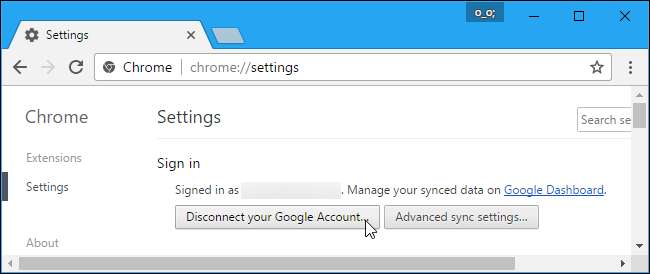
RELACIONADO: Cómo utilizar el Administrador de contraseñas de Google para sincronizar sus contraseñas en todas partes
Si solo desea sincronizar algunos tipos de datos, haga clic en "Configuración avanzada de sincronización". Chrome sincroniza sus aplicaciones instaladas, extensiones, temas, configuración del navegador, entradas de autocompletar, historial de navegación, marcadores, contraseñas guardadas , pestañas abiertas y tarjetas de crédito guardadas de forma predeterminada. Puede seleccionar "Elegir qué sincronizar" y elegir qué tipos de datos individuales desea sincronizar con su cuenta de Google.
Si desea sincronizar sus datos con un poco más de privacidad, seleccione la opción "Encriptar todos los datos sincronizados con su propia frase de contraseña de sincronización" aquí. Podrá elegir su propia frase de contraseña para encriptar sus datos sincronizados y se almacenará en los servidores de Google de forma encriptada. Tendrás que recordar una frase de contraseña de sincronización separada e ingresarla en Chrome en todos tus dispositivos.
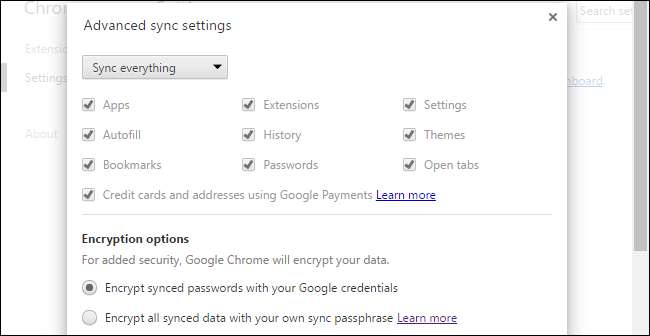
Google usa su historial de navegación de Chrome para personalizar sus resultados de búsqueda de forma predeterminada, asumiendo que haya iniciado sesión en Chrome con una cuenta de Google. Si desea inhabilitar esto pero permanecer conectado a Chrome con su cuenta de Google, haga clic en " Controles de actividad de Google ”En la parte inferior del panel Configuración de sincronización avanzada. Desmarque la casilla de verificación "Incluir el historial de navegación de Chrome y la actividad de sitios web y aplicaciones que utilizan los servicios de Google" en la página web.
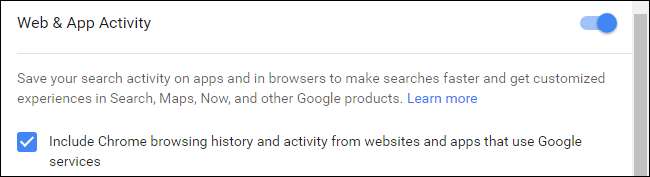
Elija qué servicios en línea utiliza Chrome
Para encontrar más opciones relacionadas con la privacidad, haga clic en el enlace "Mostrar configuración avanzada" en la parte inferior de la página de configuración de Chrome. En la sección Privacidad, elija las opciones que desea habilitar o deshabilitar.
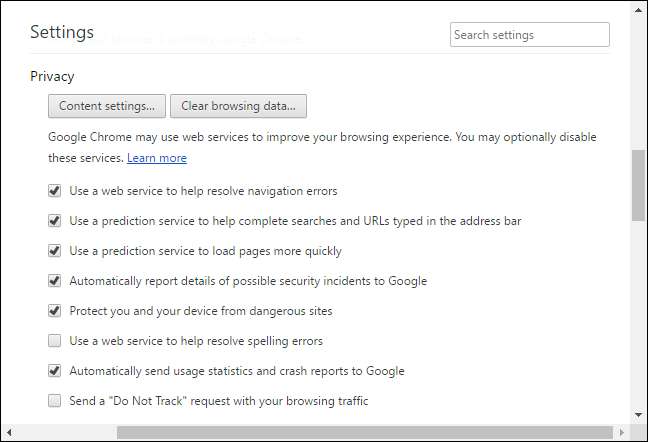
Las casillas de verificación aquí controlan si Chrome usa varios servicios de Google o no. Aquí hay una explicación rápida de cada uno:
- Utilice un servicio web para ayudar a resolver errores de navegación : Cuando no puede conectarse a una página web, por ejemplo, si escribe una dirección web incorrecta, Chrome enviará la dirección de la página a Google y Google le sugerirá direcciones similares que tal vez haya querido escribir. Si inhabilita esta opción, Chrome no enviará sus direcciones mal escritas a Google.
- Utilice un servicio de predicción para ayudar a completar las búsquedas y las URL escritas en la barra de direcciones : Chrome enviará las búsquedas de la barra de direcciones a su motor de búsqueda predeterminado, que es Google, a menos que lo haya cambiado, y verá sugerencias a medida que escribe. Si inhabilita esto, Chrome no enviará lo que escriba en su barra de direcciones a su motor de búsqueda hasta que presione "Enter".

- Utilice un servicio de predicción para cargar páginas más rápidamente : Cuando visita una página web, Chrome busca las direcciones IP de los enlaces en la página. Chrome precargará las páginas web en las que cree que podría hacer clic a continuación, y es posible que establezcan cookies en su navegador como si las hubiera visitado. Si inhabilita esto, Chrome no cargará nada hasta que haga clic en él.
- Informar automáticamente los detalles de posibles incidentes de seguridad a Google : Chrome enviará datos a Google cada vez que detecte un sitio web sospechoso o la descarga de un archivo. Si inhabilita esto, Chrome no enviará estos datos a Google.
- Protegerte a ti y a tu dispositivo de sitios peligrosos : Chrome utiliza el servicio de navegación segura de Google para comparar las direcciones web que visita con direcciones peligrosas conocidas. Chrome descarga automáticamente una lista de sitios web peligrosos, por lo que no envía la dirección de cada página web que visita a Google. Sin embargo, si visita una página web que coincide con algo de la lista, Chrome enviará su dirección a los servidores de Google para verificar si es un sitio web peligroso o no. Chrome no te protegerá del software malicioso ni de los sitios web de suplantación de identidad si desactivas esta opción, por lo que te recomendamos que la dejes activada.
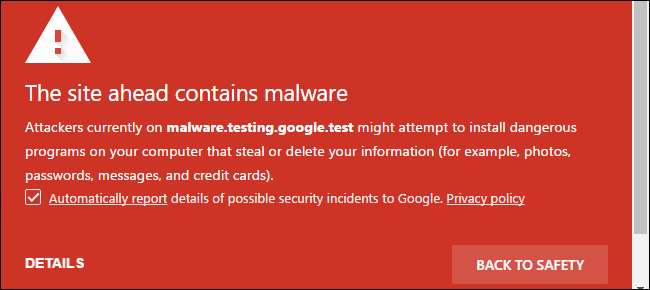
- Utilice un servicio web para ayudar a resolver errores ortográficos : Chrome enviará lo que escriba en los cuadros de texto de su navegador a los servidores de Google si habilita esta configuración. Obtendrá la misma poderosa función de corrección ortográfica que se usa en la Búsqueda de Google para ayudar a corregir la ortografía todo lo que escriba en la Web. Si desactiva esta opción, Chrome utilizará su propio diccionario de corrección ortográfica local. No será tan efectivo, pero sucederá completamente en su computadora.
- Envíe automáticamente estadísticas de uso e informes de fallos a Google : Chrome envía datos estadísticos sobre las funciones que usa y los bloqueos que se producen a Google. Google usa estos datos para corregir errores y mejorar Chrome. Chrome no informará estos datos a Google si inhabilitas esta opción.
- Envíe una solicitud de "No rastrear" con su tráfico de navegación : Marque esta opción y Chrome enviará una solicitud de "No rastrear" con su tráfico de navegación web. Sin embargo, muchos sitios web ignorarán esta solicitud de "no rastrear" . No es una panacea.
Puede desmarcar las funciones que desee aquí y dejar las demás habilitadas (si las hay).
Controle lo que pueden hacer los sitios web
Haga clic en el botón "Configuración de contenido" debajo de Privacidad y encontrará opciones que controlan lo que pueden hacer las páginas web en Chrome.
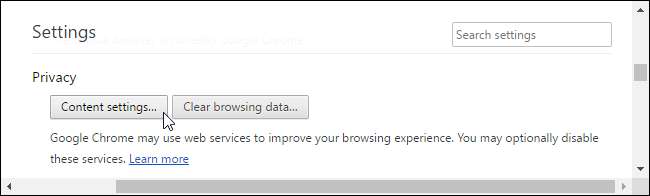
RELACIONADO: Borrar sus cookies todo el tiempo hace que la Web sea más molesta
De forma predeterminada, Chrome permite que los sitios web establezcan cookies. Estas cookies se utilizan para guardar su estado de inicio de sesión y otras preferencias en otros sitios web, así que tenga en cuenta que borrar sus cookies hará que la web sea más molesta .
Para que Chrome borre automáticamente las cookies, seleccione "Conservar datos locales solo hasta que salga de su navegador". Podrás iniciar sesión en sitios web y usarlos normalmente, pero Chrome olvidará todos los sitios web en los que hayas iniciado sesión y las preferencias que hayas cambiado cada vez que lo cierres.
Para evitar que los sitios establezcan cookies por completo, seleccione "Bloquear sitios para que no establezcan ningún dato". Esto romperá muchos sitios web diferentes; por ejemplo, no podrá iniciar sesión en sitios web si no acepta sus cookies de inicio de sesión. Le recomendamos que evite esta configuración.
La opción "Bloquear cookies de terceros y datos del sitio" le permite bloquear las cookies de terceros. En otras palabras, Chrome no aceptará cookies a menos que sean del sitio web que está visitando. Las cookies de terceros se utilizan a menudo para el seguimiento de las redes publicitarias, pero también se pueden utilizar para otros fines.
Una vez que haya elegido su configuración de cookies, puede hacer clic en el botón "Administrar excepciones" para crear excepciones. Por ejemplo, podría decirle a Chrome que borre automáticamente las cookies cuando cierre su navegador, pero establezca una excepción para que Chrome recuerde las cookies de algunos sitios web específicos que utiliza.
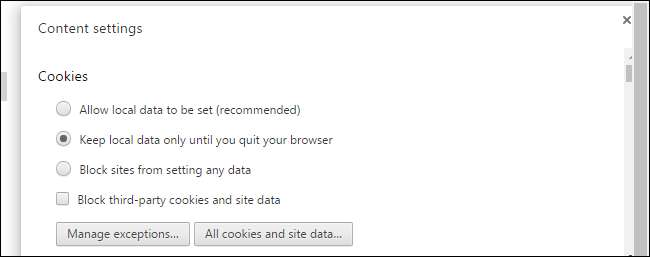
RELACIONADO: Cómo evitar que los sitios web soliciten su ubicación
Las otras opciones aquí controlan si los sitios web pueden usar varias funciones, como su ubicación, cámara web, micrófono y notificaciones del navegador. Con las opciones predeterminadas aquí, los sitios web deben preguntarle y obtener su permiso antes de acceder a la mayoría de las funciones.
Puede desplazarse por aquí y deshabilitar varias funciones si no desea que los sitios web soliciten ver su ubicación o enviarte notificaciones de escritorio .
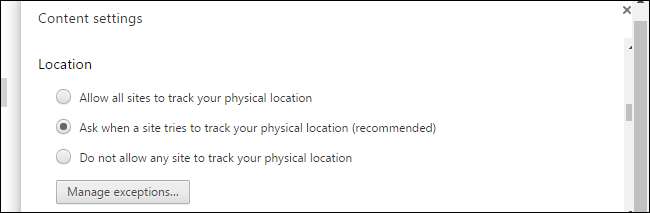
Decide si quieres traducir sitios web
Google ofrece traducir automáticamente las páginas web que visita si no están en su idioma preferido. Si está de acuerdo, la página web que está visitando se envía al servicio de traducción de Google para que pueda traducirla a su idioma preferido. Si no desea que Google ofrezca traducir las páginas que visita, desmarque "Ofrecer traducir páginas que no están en un idioma que usted lee" en Idiomas.
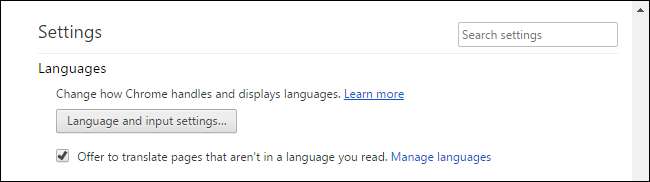
RELACIONADO: Deje de criticar las aplicaciones por "llamar a casa". En cambio, pregunte Por qué
Desactivar todas estas funciones no evitará que Chrome " llamando a casa ”Por completo. Por ejemplo, no puede inhabilitar las actualizaciones automáticas (y eso es bueno). Chrome siempre se actualizará solo para garantizar que tenga la última versión con las últimas actualizaciones de seguridad. Chrome no proporciona una forma de inhabilitar esto y no deberías intentarlo. Las actualizaciones de seguridad automáticas son importantes, especialmente para su navegador web.
Pero de lo contrario, puede deshabilitar muchas de estas configuraciones y mantener sus datos un poco más privados ... si está dispuesto a renunciar a algunas de las comodidades de Chrome.
Credito de imagen: Simbiótico







